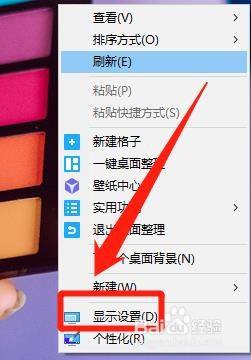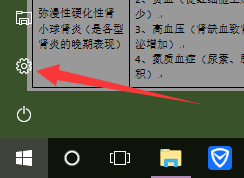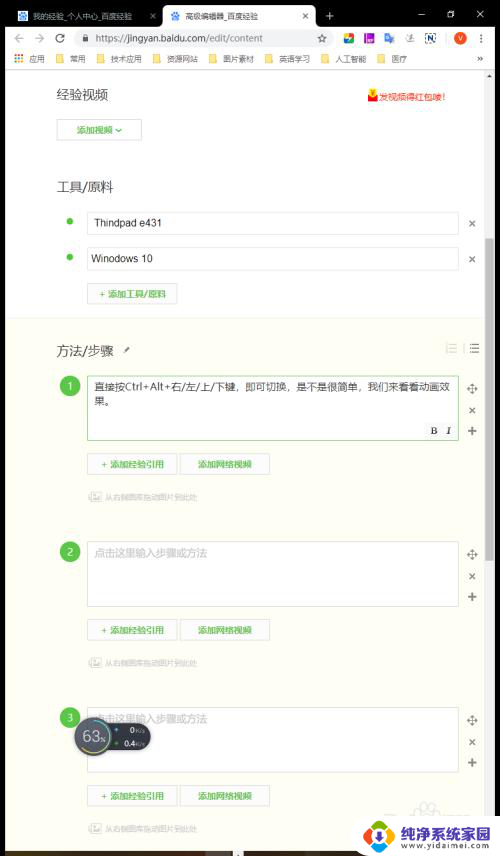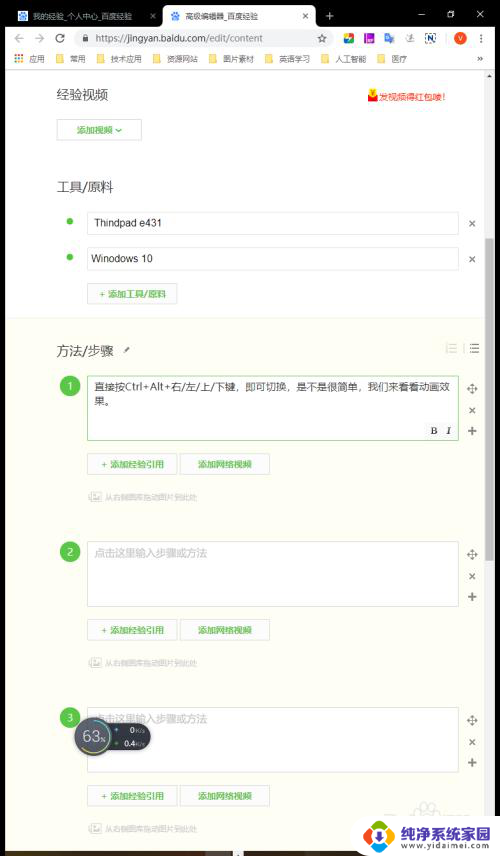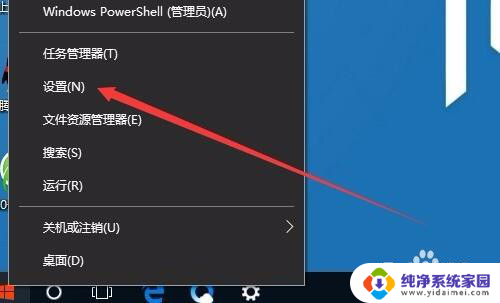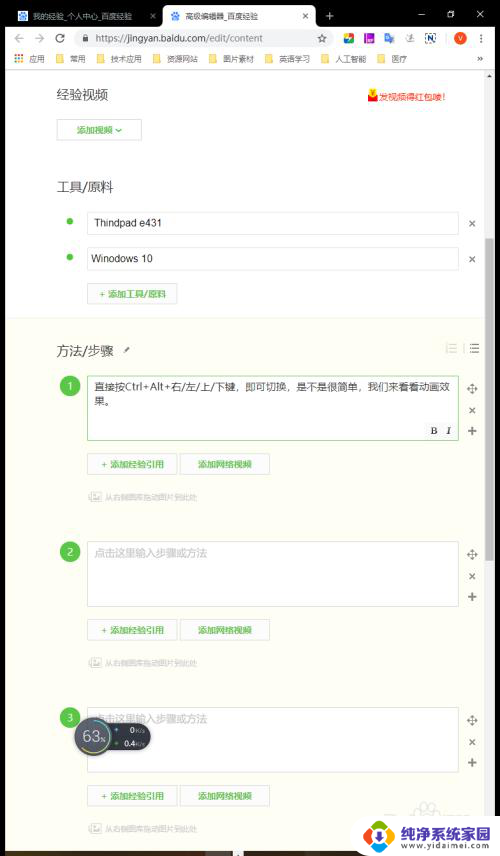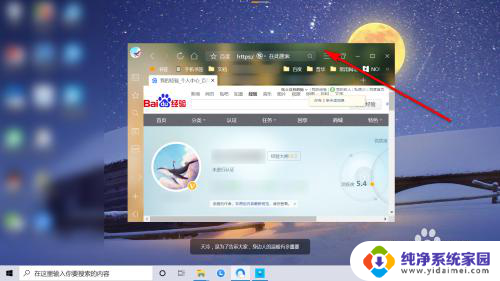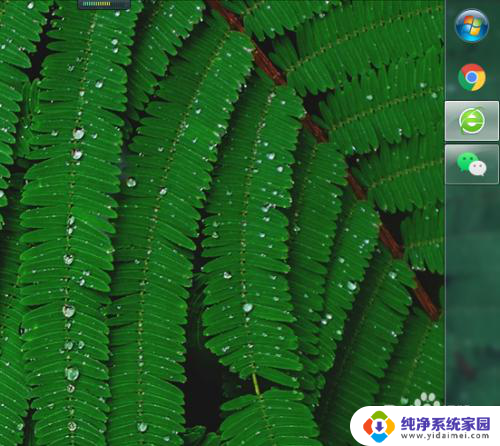电脑弄成竖屏了怎么办 win10电脑屏幕设置为竖向的方法
更新时间:2023-12-02 17:50:55作者:xiaoliu
现电脑已经成为我们日常生活中不可或缺的工具之一,有时候我们在使用电脑时会遇到一些问题,比如突然发现电脑屏幕变成了竖向显示。对于大多数习惯了横向显示的用户来说,这无疑会带来一些困扰。不过不用担心如果你使用的是Win10系统,我们可以通过简单的设置来解决这个问题。下面我们就来详细介绍一下Win10电脑屏幕设置为竖向的方法。
具体步骤:
1.首先打开开始菜单,开始菜单里面有一个设置按钮。可以用来打开win10设置。
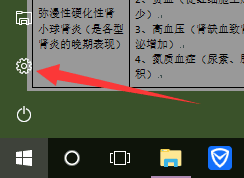
2.打开设置后选择第一个——系统

3.在系统设置里面,第一个就是显示设置。显示设置里面有一个显示设置与布局,设置与布局里面有一个方向。
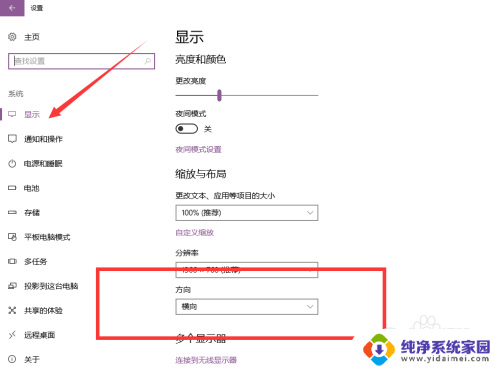
4.方向有4个选项:横向、纵向、反转横向和翻转纵向。这就是屏幕翻转的四个方向啦,你可以按你的想法设置。
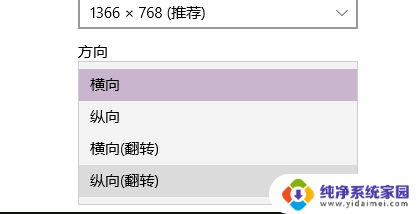
5.还有一个快捷设置方法:在桌面点击鼠标右键打开菜单,菜单里面有一个显示设置。
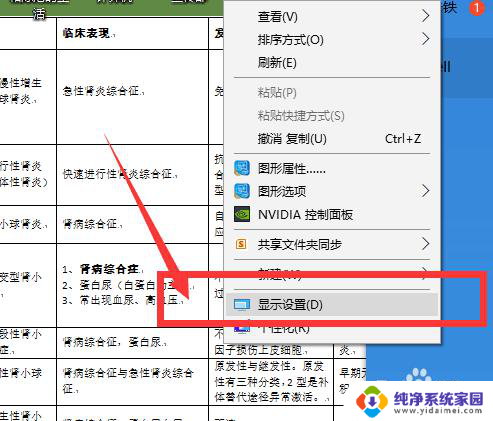
6.桌面点击鼠标右键打开显示设置就可以直接进行显示器的设置了。
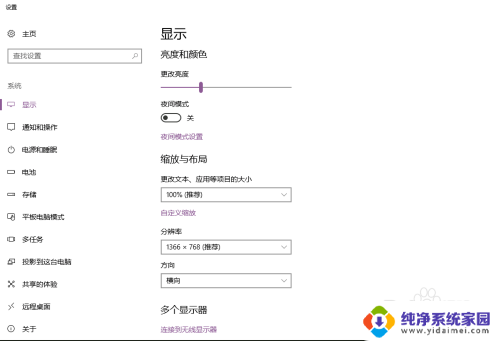
以上就是电脑弄成竖屏的全部内容,如果有不懂的用户,可以根据小编的方法来操作,希望能够帮助到大家。